iOS 8: 10 iPhone Synchronisierungsprobleme und Lösungen
Oct 15, 2025 • Filed to: iOS Probleme beheben • Proven solutions
1. Das Hängenbleiben Ihrer iPhone-Software während des Updates mit iOS 8, damit Sie später wieder synchronisieren können
Ihr iPhone scheint zu funktionieren, doch der Fortschrittsbalken bleibt an einem Punkt stehen. Höchstwahrscheinlich bedeutet das, dass das Gerät während des Updates mit dem neuen iOS 8 blockiert hat. Sie sehen ein Bild wie das folgende auf Ihrem iPhone?

Und der Fortschritt des Updates scheint festzuhängen? Dies ist typischerweise der Fall, wenn Ihr iPhone während des Updates hängenbleibt. Eine einfachere Lösung ist es, Ihr iPhone von einem anderen Computer aus zu aktualisieren. Fall Sie auf Ihrem Macbook einen Fehler erhalten, versuchen Sie, auf einen Windows-PC zu wechseln. Das iPhone reagiert sehr flüssig auf dem PC. Falls das Update Ihres iPhones erfolgreich ist, sehen Sie einen Fortschrittsbalken, der sich ohne Unterbrechungen bewegt und nicht hängen bleibt.
Bevor Sie den Computer wechseln, um ein neues Update für Ihr iPhone durchzuführen, müssen Sie außerdem den Sleep/Wake- und den Home-Knopf für 10 Sekunden gedrückt halten und das iPhone wird sich neustarten. Prüfen Sie den „Info“-Abschnitt, um sicherzustellen, dass das Update vollständig ist. Es gibt Fälle, in denen das Update abgeschlossen wird, aber das iPhone sich nicht selbst neustartet. Natürlich sollten Sie, falls Sie nicht zu den Glücklichen gehören, Ihr iPhone noch einmal aktualisieren.
2. Probleme mit dem Synchronisieren von Musik aus iTunes unter iOS 8.
Bevor Sie irgendetwas anderes versuchen, gehen Sie auf Einstellungen und wählen Sie den Musik-Tab. Falls Sie iTunes Match aktiviert haben, werden alle Einträge, die mit iTunes synchronisiert wurden, überschrieben. In diesem Fall gibt iTunes Ihnen nicht die Berechtigung, Musik zu synchronisieren. Wenn Sie daher Daten Synchronisieren wollen, ist das erste, was Sie tun sollten, die Option für iTunes Match zu deaktivieren. Sie werden Musik synchronisieren können und dann alle Ihre phantastischen Songs auf Ihrem Gerät haben.
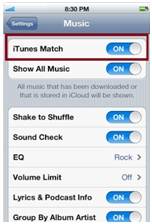
Außerdem können Sie so jedes Genre oder jede Wiedergabeliste einzeln synchronisieren. Speziell bei größeren Mediatheken kann die Kommunikation zwischen itunes 12 und iPhone schwierig werden und verläuft nicht reibungslos. Daher sollte durch das Synchronisieren einzelner Daten die Synchronisierung der Musik ebenfalls gut funktionieren.
3. Apps werden nicht mit dem iPhone synchronisiert
Wenn Sie bemerken, dass das Gerät beim Synchronisieren von Apps hängen bleibt, ist das wirklich lästig. Natürlich wollen Sie all die gewünschten Anwendungen, die Sie zeitaufwendig auf Ihrem alten Gerät heruntergeladen und installiert haben, auch auf Ihrem iPhone nutzen! Und das Synchronisieren von Apps mit dem iPhone ist eine der besten Möglichkeiten dazu. Doch während des Vorgangs ist alles, was Sie sehen, dass Ihr Gerät hängen bleibt. Falls Sie während der Synchronisierung mithilfe eines Kabels auf dieses Problem stoßen, versuchen es mit der Synchronisierung mithilfe von WLAN. Gehen Sie in Ihre Geräteeinstellungen und aktivieren Sie „Mit diesem iPhone über WLAN synchronisieren“. Stellen Sie sicher, dass Sie Ihr iPhone und Ihr Computer mit demselben WLAN-Netzwerk verbunden sind. Starten Sie iTunes neu und beginnen Sie mit der Synchronisierung aller Ihrer Daten, einschließlich Apps.
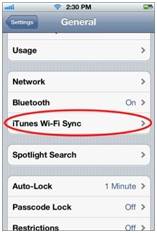
4. Probleme beim Synchronisieren des iPhone via Kabel
Auch wenn es trivial erscheint, versuchen Sie, einen anderen USB-Anschluss und ein anderes USB-Kabel zu verwenden, falls Sie Probleme bei der Synchronisierung haben. Manchmal funktioniert ein USB-Anschluss nicht mehr und es passiert nur selten, dass wir so etwas bemerken. Wenn Sie das USB-Kabel mit einem anderen Anschluss verwenden, werden Sie feststellen, dass die Synchronisierung nun sehr gut funktioniert.

5. Frühere Versionen von iTunes konnten Synchronisierungsprobleme hervorrufen
Um Probleme mit früheren iTunes-Versionen zu vermeiden, stellen Sie sicher, dass Sie die Geräte auf die aktuellste Version dieses Tools aktualisiert haben. Um zu überprüfen, ob Sie die aktuellste Version haben, müssen Sie iTunes auf Ihrem Mac öffnen, aus der Menüleiste des Computerbildschirms iTunes und „Nach Update suchen“ wählen. Diese Aktion wird die aktuellste Version installieren.
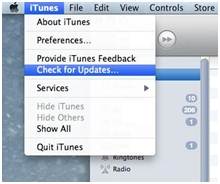
6. Doppelte Einträge können die Synchronisierung stoppen
Seien Sie sich bewusst, dass iTunes bei doppelten gekauften Titeln die Synchronisierung abbrechen kann, selbst wenn Ihnen das vielleicht nicht klar ist, weil Sie nie einen Fehler erhalten haben. Die Lösung besteht darin, die doppelten Titel zu entfernen.
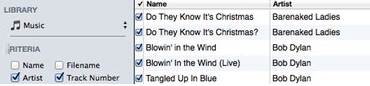
7. Apps werden nicht mit iCloud synchronisiert
Um die gewünschten Apps mit iCloud zu synchronisieren, sollten Sie nur diejenigen Sicherungskopien auswählen, die die entsprechenden Apps enthalten. Es gibt Fälle, in denen die Apps nicht synchronisiert werden. Normalerweise werden diese Apps nicht aktualisiert und funktionieren wahrscheinlich nicht mit iOS 8. Denken Sie daran, dass die Apps auf einem Betriebssystem laufen, das ständig in Entwicklung ist. Das Herunterladen von einem iCloud-Backup mit diesen Apps wird ähnlich wie im folgenden Bild funktionieren:
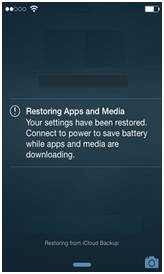
8. Beschränkungen von iCloud
Es gibt Dateien, die iCloud nicht sichert, einschließlich jeglicher Medieninhalte auf Ihrem Gerät, die Sie nicht im iTunes-Store gekauft haben, sowie Mediendateien, die Sie mit Ihrem Computer synchronisiert haben. Außerdem bringt ein iCloud-Konto Speicherbegrenzungen mit. Bis zu 5 GB sind kostenlos.
9. Doppelte Ereignisse im Google Kalender werden nicht mit Ihrem iPhone synchronisiert
Doppelte Ereignisse werden erstellt, wenn Änderungen während der Umstellung zwischen Sommer- und Winterzeit vorgenommen werden.
Sie verändern den Eintrag eines wiederkehrenden Ereignisses nach dem ersten Ereignis und entfernen einen Teilnehmer, indem Sie „Für Zukünftige sichern“ wählen. Manchmal übernimmt Ihr iPhone diese Veränderungen nicht korrekt. Falls Sie Ereignisse im Juni erstellen und eine Veränderung an einer der Einträge des Ereignisses im Dezember vornehmen, wird Ihr iPhone Ihnen beide Ereignisse anzeigen: Das ursprüngliche Ereignis und die veränderten Einträge im Kalender. Im Idealfall sollten Sie ein weiteres Ereignis mit den benötigten Veränderungen erstellen und dieses synchronisieren.
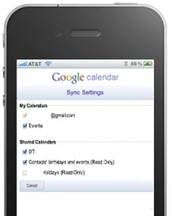
10. iTunes erkennt Ihr iPhone nicht, um eine Synchronisierung vorzunehmen
Normalweise ist dies ein Problem, falls Sie es zuvor nicht verbunden haben. Entsperren Sie einfach Ihr iPhone und starten Sie Ihr Gerät neu.

iPhone Probleme Lösen
- 1 iPhone Hardware-Probleme
- 1.1 iPhone Tastatur Probleme
- 1.2 iPhone Kopfhörerprobleme
- 1.3 Hintergrundbeleuchtung am iPhone reparieren
- 2 iPhone Akku-Probleme
- 3 iPhone Medienprobleme
- 3.1 iPhone Echoprobleme
- 3.2 iPhone Musik Probleme
- 3.3 iPhone Probleme beim Anruf
- 3.4 iPhone Probleme mit Klingeltönen
- 3.5 iPhone Kamera Problem
- 4 iPhone Mail-Probleme
- 4.1 Voicemail Passwort zurücksetzen
- 4.2 iPhone E-Mail Probleme
- 4.3 E-Mails: Keine Verbindung zum Server
- 5 iPhone Update-Probleme
- 5.1 Server für iPhone-Software-Updates konnte nicht kontaktiert werden
- 5.3 Gescheiterte iPhone/iPad Softwareupdates reparieren
- 5.4 Nicht funktionierenden iPhone-Touchscreen
- 5.5 iPhone hängt?
- 6 iPhone Verbindungs-/Netzwerkprobleme
- ● Daten verwalten & übertragen
- ● Daten wiederherstellen
- ● Bildschirm entsperren & aktivieren
- ● FRP-Sperre
- ● Die meisten iOS- und Android-Probleme beheben




















Julia Becker
staff Editor